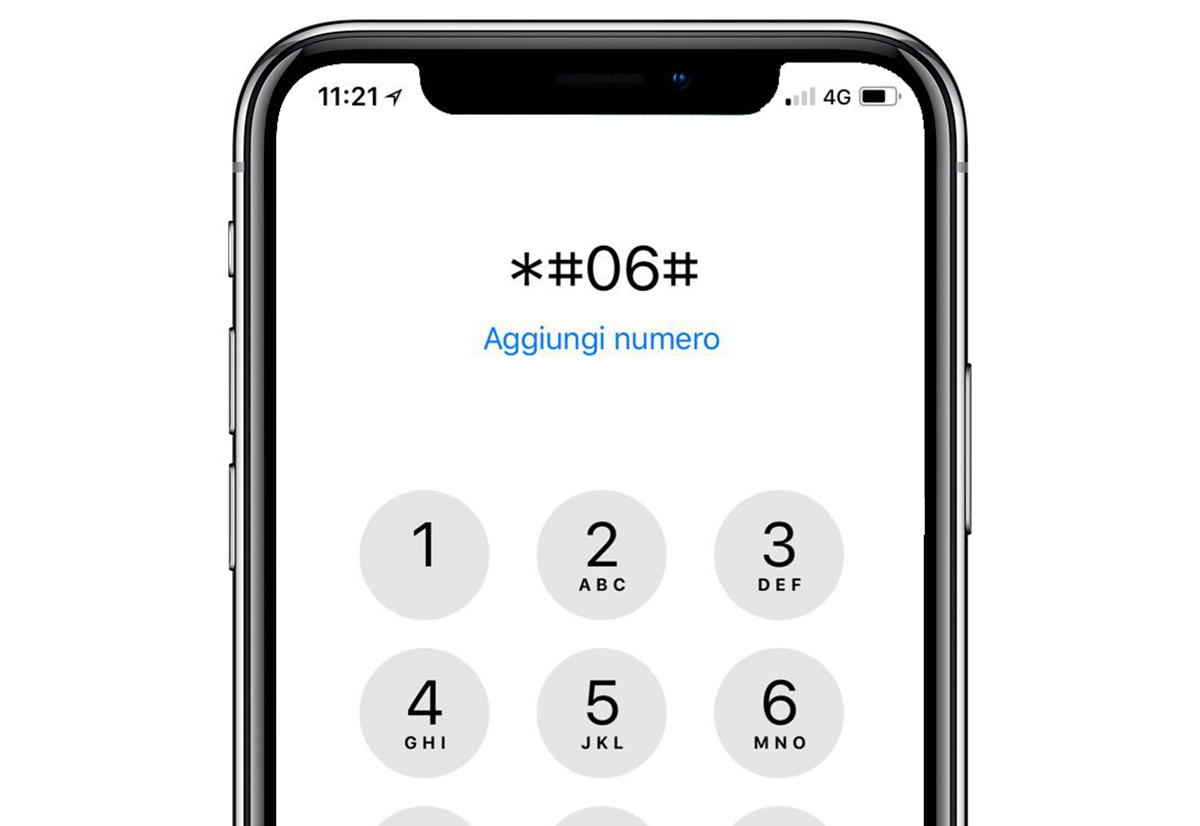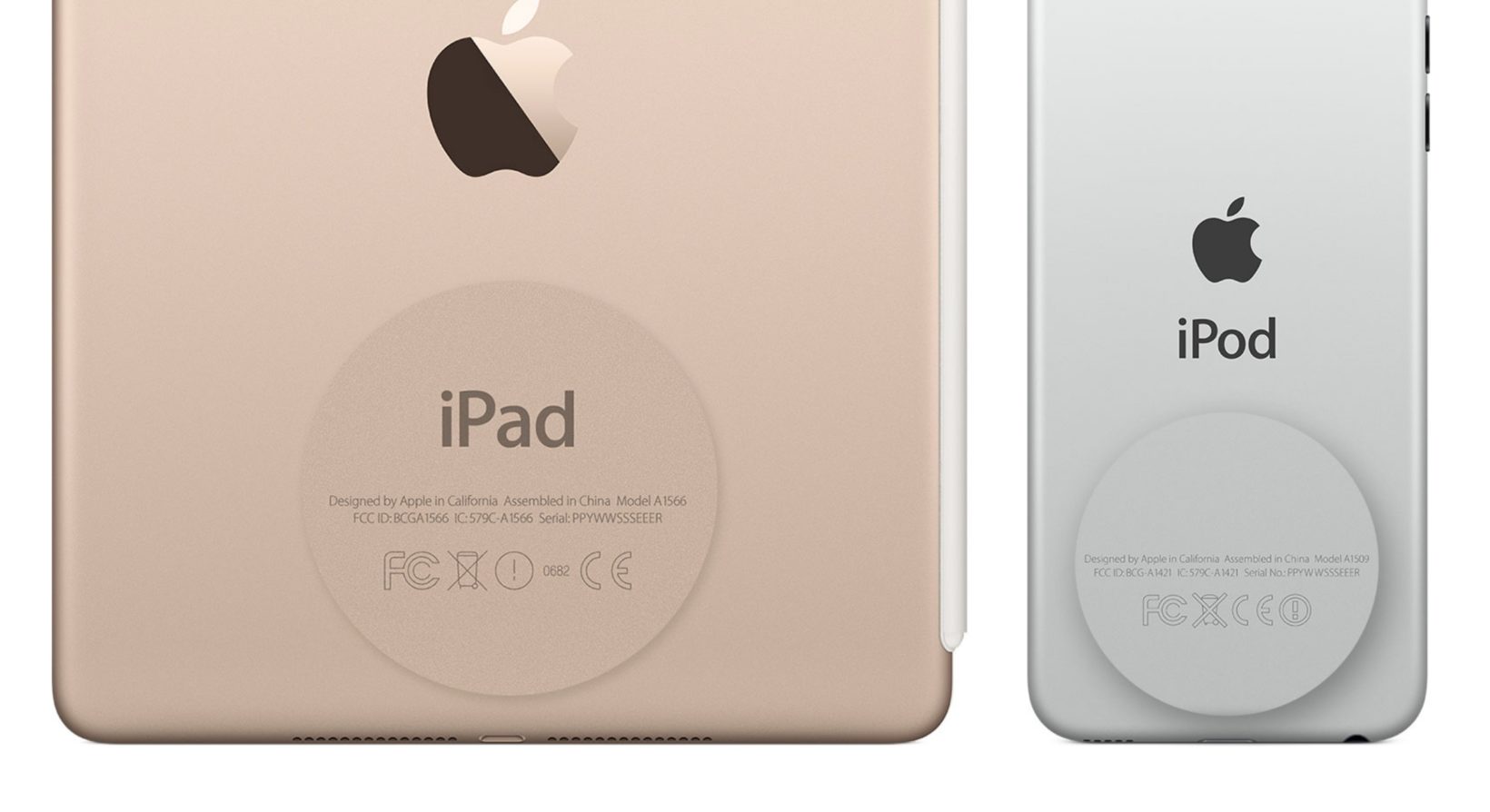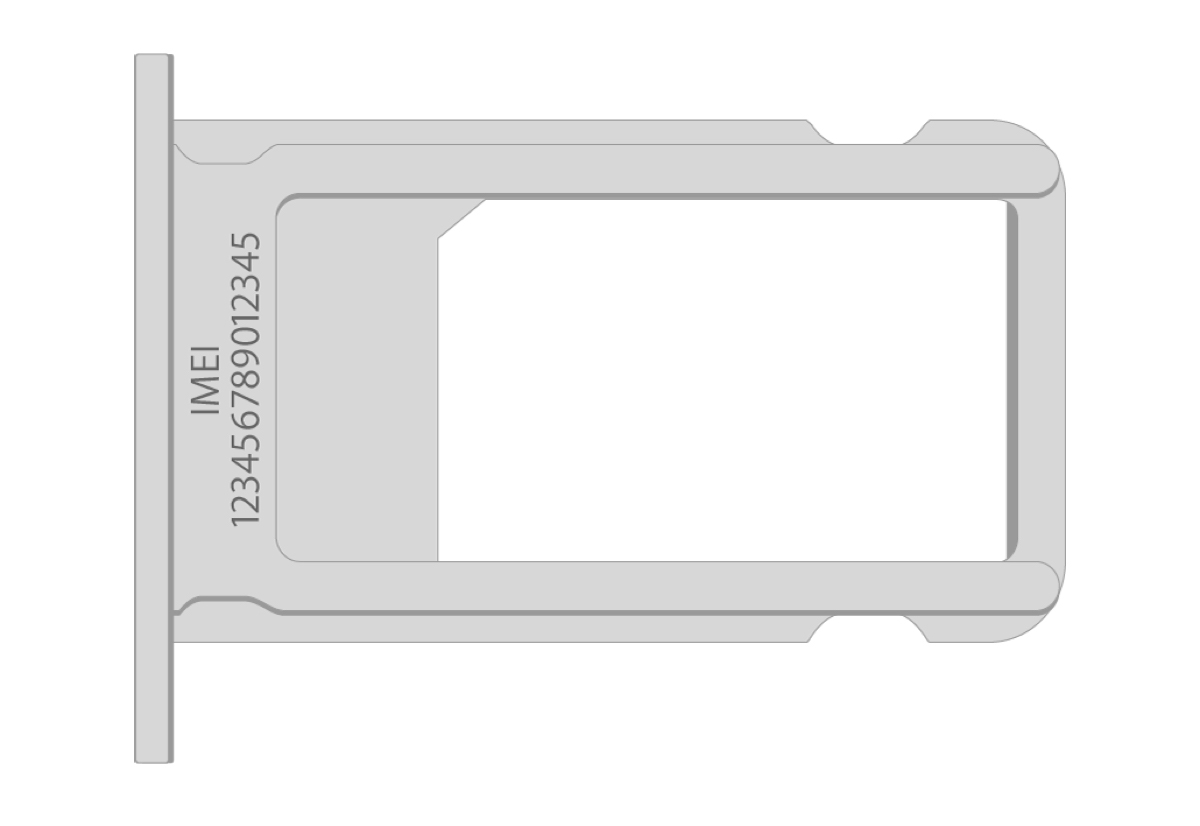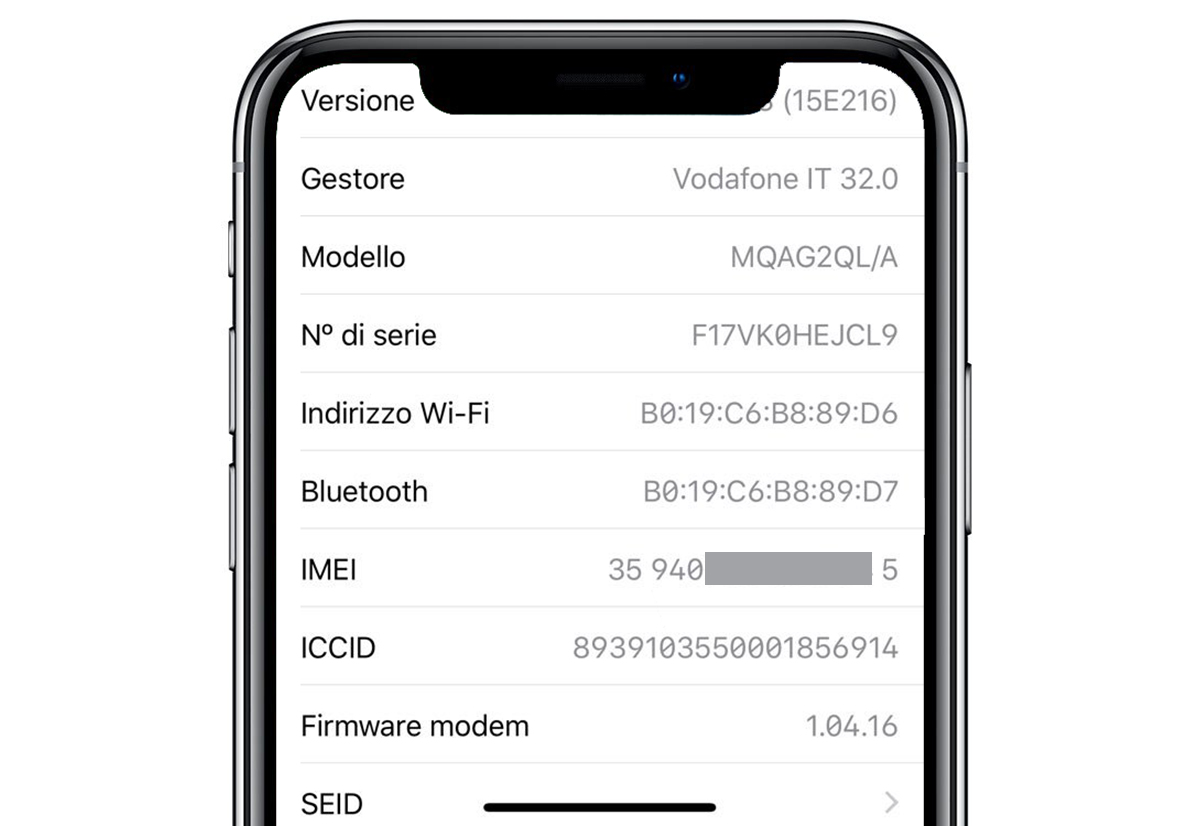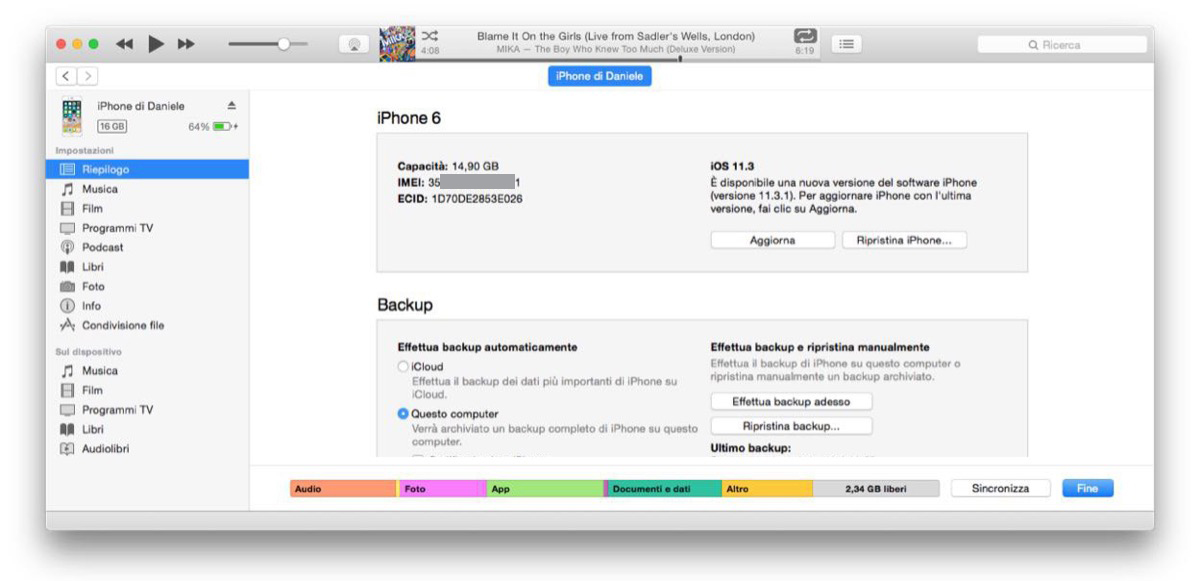Come si trova il codice IMEI di iPhone? Come controllare il codice IMEI di iPhone? Come posso cambiare il codice IMEI di iPhone? Che cosa è il codice IMEI? Le domande sul codice IMEI del nostro telefono piovono costantemente in redazione, con una regolarità impressionante. Per questo vale forse la pena di fare chiarezza intorno ad un tema, l’IMEI in iPhone, che è qualche cosa che interessa un grande numero di lettori.
Il codice IMEI di iPhone, cosa è e a che cosa serve
Il codice IMEI, acronimo di International Mobile Station Equipment Identity, può essere visto come una impronta digitale – o il numero di telaio di una automobile, definitelo come volete – del vostro telefono o di qualunque altro dispositivo che si connettere alla rete cellulare: ad esempio l’IMEI viene applicato anche agli iPad e ai modem di rete cellulare. Il codice IMEI è composto da una sequenza di questo tipo: AA-BBBBBB-CCCCCC-D. Le lettere A e B vengono definite come TAC (Type Allocation Code) ed identificano il produttore e il modello del telefono; le lettere successive (nel nostro esempio le lettere C) identificano il dispositivo specifico. La lettera D è un numero che dichiara che il telefono risponde alle specifiche della Allocation and Approval Process, ovvero che risponde alle linee guida dalla registrazione degli IMEI.
In pratica il codice IMEI è unico ed esclusivo, non esiste al mondo un singolo IMEI uguale ad un altro.
Trattandosi di un numero univoco connesso ad un telefono o un dispositivo univoco, viene usato essenzialmente per regolare l’accesso alla rete dei telefoni e di altri dispositivi di rete cellulare. Ovvero viene usato per:
- Identificare da quale dispositivo un certo numero sta inoltrando una chiamata
- Rilevare un dispositivo sulla rete, così da fornire ad esso i servizi più appropriati
- Identificare un dispositivo specifico ed eventualmente bloccarne l’accesso
Le reti di telefonia possono infatti impedire l’accesso non solo ad uno specifico numero telefono, ma anche ad uno specifico dispositivo che è appunto identificato dal numero IMEI. In pratica cambiando SIM, un telefono bloccato a livello di IMEI, non funzionerà. Si tratta di una misura antifurto, in senso lato, che opera mediante una speciale lista, gestita da Forze dell’Ordine e dagli operatori di telefonia mobile.
Cambiare il numero di IMEI?
Cambiare il numero di IMEI è tecnicamente possibile. Si utilizzano speciali sistemi informatici in grado di riprogrammare il numero di serie del telefono. Poiché però non esiste una valida ragione per farlo, se non quella di mascherare un telefono che è stato rubato oppure che si vuole usare per scopi illeciti, questa pratica è illegale nel nostro paese. Visto che esiste un mercato di IMEI validi e non bloccati, come quello del dispositivo che state magari usando per leggere questo articolo, vi consigliamo caldamente di non condividere mail il vostro IMEI in nessuna occasione. Il rischio è che sia copiato e usato per riprogrammare un telefono rubato.
Come trovare l’IMEI di iPhone
Una volta che avete acquistato un iPhone o un altro telefono, la prima cosa che dovreste fare è appuntarvi il suo IMEI da qualche parte al sicuro. Nel caso il vostro telefono fosse rubato o perduto, potrete così recavi presso una stazione di polizia o carabinieri e chiedere che il telefono sia bloccato. Ma come trovare l’IMEI? Ci sono sei modi per farlo. Ciascuno di essi è differente dall’altro e può tornare utile in differenti occasioni.
Recuperare l’IMEI con la tastiera
È possibile ottenere l’IMEI usando una combinazione di tasti.
- Aprite l’applicazione telefono (il tasto verde con l’icona del telefono che usate per fare le telefonate)
- Digitate: *#06#
- Toccate il tasto per inoltrare la chiamata
- L’iPhone vi restituirà il codice IMEI
Purtroppo questo sistema, molto pratico, impedisce di copiare la stringa di caratteri; dovrete invece copiarla a mano. Trattandosi di quindici cifre questo può essere problematico e certamente noioso, e probabilmente anche foriero di errori.
Girate il telefono per leggere l’IMEI
Un metodo molto semplice per trovare l’IMEI è girare il telefono. Su alcuni modelli più vecchi, il codice era stampato proprio lì. Ma da iPhone 6s in avanti Apple ha smesso di riportare in chiaro la stringa di caratteri, probabilmente per i problemi di sicurezza di cui sopra (bastava girare il telefono lasciato per distrazione su un tavolo e fare una foto per avere un IMEI nuovo, fiammante e funzionante da usare per riprogrammare un telefono rubato). La procedura comunque resta valida per:
- iPhone 6
- iPhone 6 Plus
- iPhone SE
- iPhone 5s
- iPhone 5c
- iPhone 5
- iPhone originale (iPhone 2G)
In ogni caso anche questa modalità è abbastanza scomoda perché costringe sempre a scriversi in qualche modo il numero.
Aprite il Cassettino della scheda SIM
Dall’iPhone 6s in avanti fino al più recente iPhone X, Apple ha spostato il numero IMEI dentro al telefono, per la precisione sul cassettino della scheda SIM. Vi basterà estrarre la scheda, girare il cassetto e lo troverete stampato, per quanto in piccolo, sotto questa componente:
- iPhone Xs Max
- iPhone Xs
- iPhone Xr
- iPhone X
- iPhone 8
- iPhone 8 Plus
- iPhone 7
- iPhone 7 Plus
- iPhone 6s
- iPhone 6s Plus
- iPhone 3G
- iPhone 3GS
- iPhone 4
- iPhone 4s
I problemi di annotazione sono gli stessi che avreste avendo a disposizione un iPhone 6 con la stringa applicata sul dorso.
Usate iOS
Il numero IMEI è riportato anche dentro alle impostazioni del sistema operativo. Recuperare il numero da qui è molto comodo ed immediato. Andate in:
- Generali –> Info
- Scendete verso il basso dove troverete il numero IMEI
- Tenete premuto per qualche istante un dito sul codice stesso
- Apparirà il classico fumetto “copia”
- Toccate il fumetto
- Ora potrete incollare il numero IMEI dove lo desiderate
Usate iTunes
Il numero IMEI viene trasmesso e registrato anche da iTunes. Per recuperarlo:
- Collegate iPhone al Mac o al PC con un cavo
- Scegliete iPhone come dispositivo
- Cliccate la linguetta Riepilogo
- Vedrete apparire il numero di telefono (sotto il numero seriale)
- Toccate il numero di telefono due volte
- Il numero cambierà prima nel codice MEID, poi nel codice IMEI
- Cliccate con il tasto destro del mouse o con ctrl+Click e copiate il numero
Se non avete più il telefono
Potrebbe anche accadere che abbiate bisogno di ritrovare il vostro iMEI ma non avete più a disposizione il telefono In questo caso l’IMEI lo potete trovare:
- Nel vostro account ID. Qui sono elencati i dispositivi registrati con il loro IMEI (sezione dispositivi, toccate o cliccate il dispositivo)
- Se avete un altro dispositivo loggato con lo stesso Apple ID (ad esempio un iPad o un altro iPhone), toccate Impostazioni –> [vostro nome]. In fondo vedrete gli altri dispositivi registrati. Toccate il dispositivo che vi interessa e vedrete il suo IMEI (valido solo da iOS 10.3 in avanti)
- Se avete ancora la scatola del telefono o dell’iPad, troverete l’IMEI stampato sul fondo della scatola stessa
- In iTunes, aprite preferenze. Poi selezionate Dispositivi. Se avrete fatto un back up del telefono, toccando il nome del back up avrete anche il numero IMEI
Bonus track: chiamate Apple
Nel caso tutto questo non sia servito o non fosse nelle vostre possibilità, allora potete provare l’estrema ratio: ricorrere ad Apple. Il servizio di assistenza in casi molto specifici, con le necessarie informazioni e con ottime ragioni (che dovrete essere in grado di presentare e sostenere) potrebbe essere in grado di risalire e di comunicarvi il codice IMEI del vostro telefono. Ovviamente questo non è certo e non è automatico. Molto meglio e più facile appuntarsi o fotografare il codice IMEI non appena il telefono entra in vostro possesso.